Google 스프레드시트에서 logest 기능을 사용하는 방법(예제 포함)
Google 스프레드시트의 LOGEST 함수를 사용하여 데이터에 맞는 지수 곡선의 공식을 계산할 수 있습니다.
곡선의 방정식은 다음과 같은 형식을 취합니다.
y = b* mx
이 함수는 다음 기본 구문을 사용합니다.
= LOGEST ( known_data_y, [known_data_x], [b], [verbose] )
금:
- Known_data_y : 알려진 y 값의 배열
- Known_data_x : 알려진 x 값의 배열
- b : 선택적 인수입니다. TRUE이면 상수 b가 정상적으로 처리됩니다. FALSE인 경우 상수 b는 1로 설정됩니다.
- verbose : 선택적 인수입니다. TRUE이면 추가 회귀 통계가 반환됩니다. FALSE인 경우 추가 회귀 통계가 반환되지 않습니다.
다음 단계별 예에서는 이 기능을 실제로 사용하는 방법을 보여줍니다.
1단계: 데이터 입력
먼저 Google Sheets에 다음 데이터 세트를 입력해 보겠습니다.
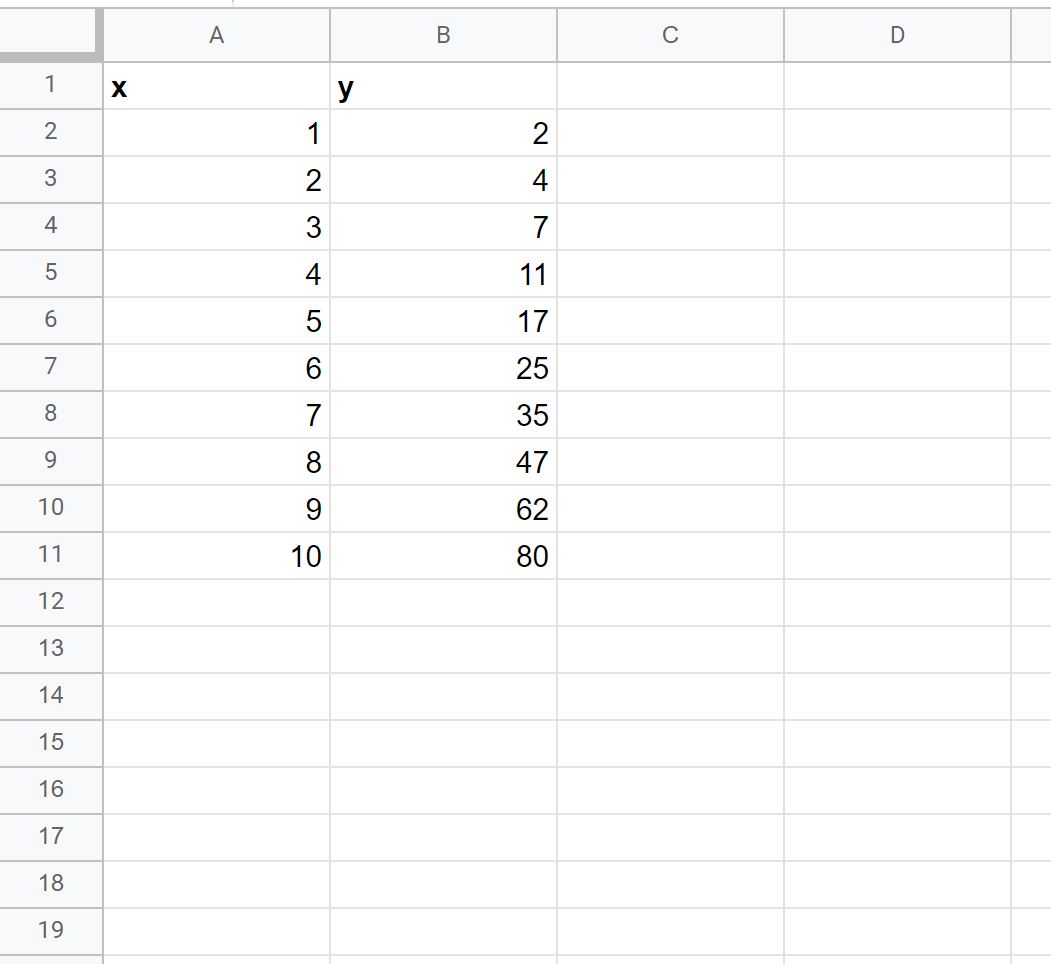
2단계: 데이터 시각화
다음으로, 데이터가 실제로 지수 곡선을 따르는지 확인하기 위해 x 대 y의 빠른 산점도를 만들어 보겠습니다.
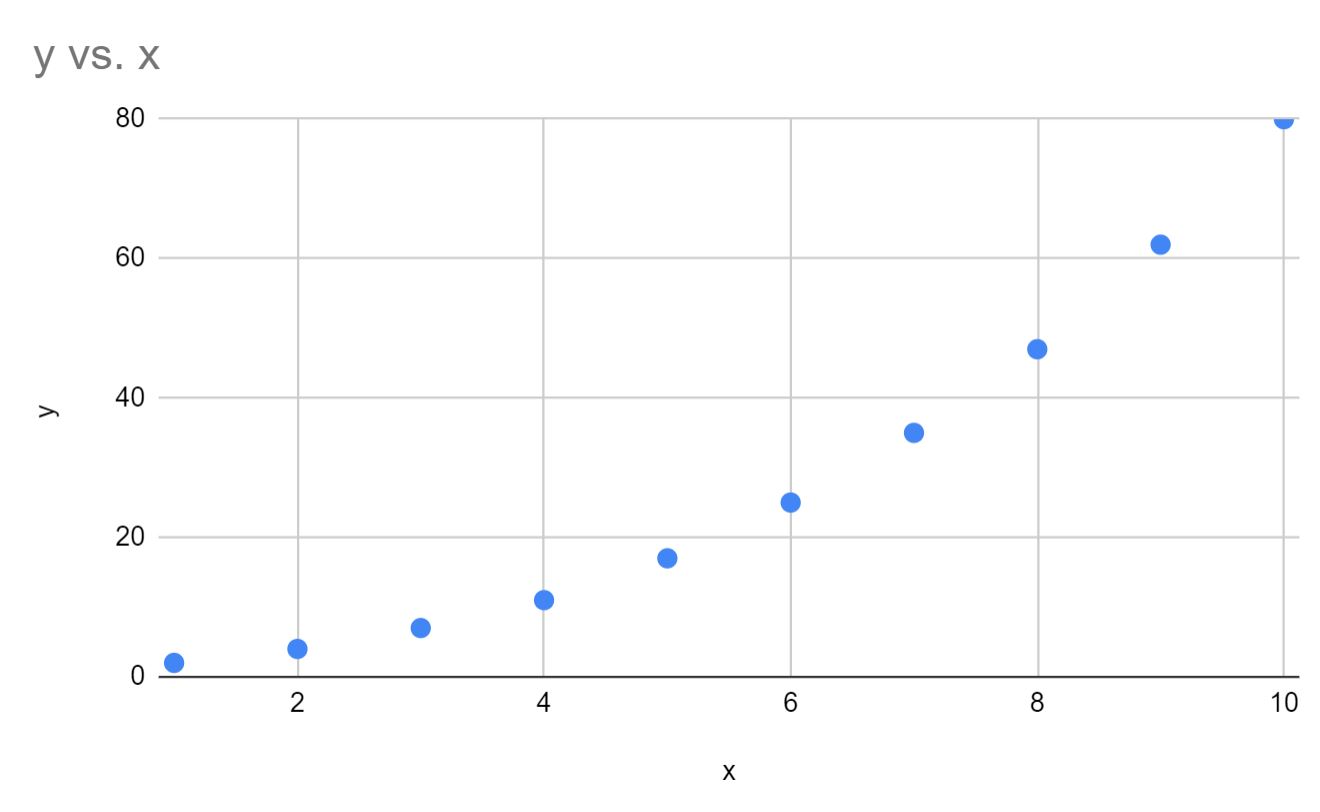
데이터가 실제로 지수 곡선을 따른다는 것을 알 수 있습니다.
3단계: LOGEST를 사용하여 지수 곡선의 공식 찾기
그런 다음 모든 셀에 다음 수식을 입력하여 지수 곡선 수식을 계산할 수 있습니다.
=LOGEST( B2:B11 , A2:A11 )
다음 스크린샷은 실제로 이 수식을 사용하는 방법을 보여줍니다.
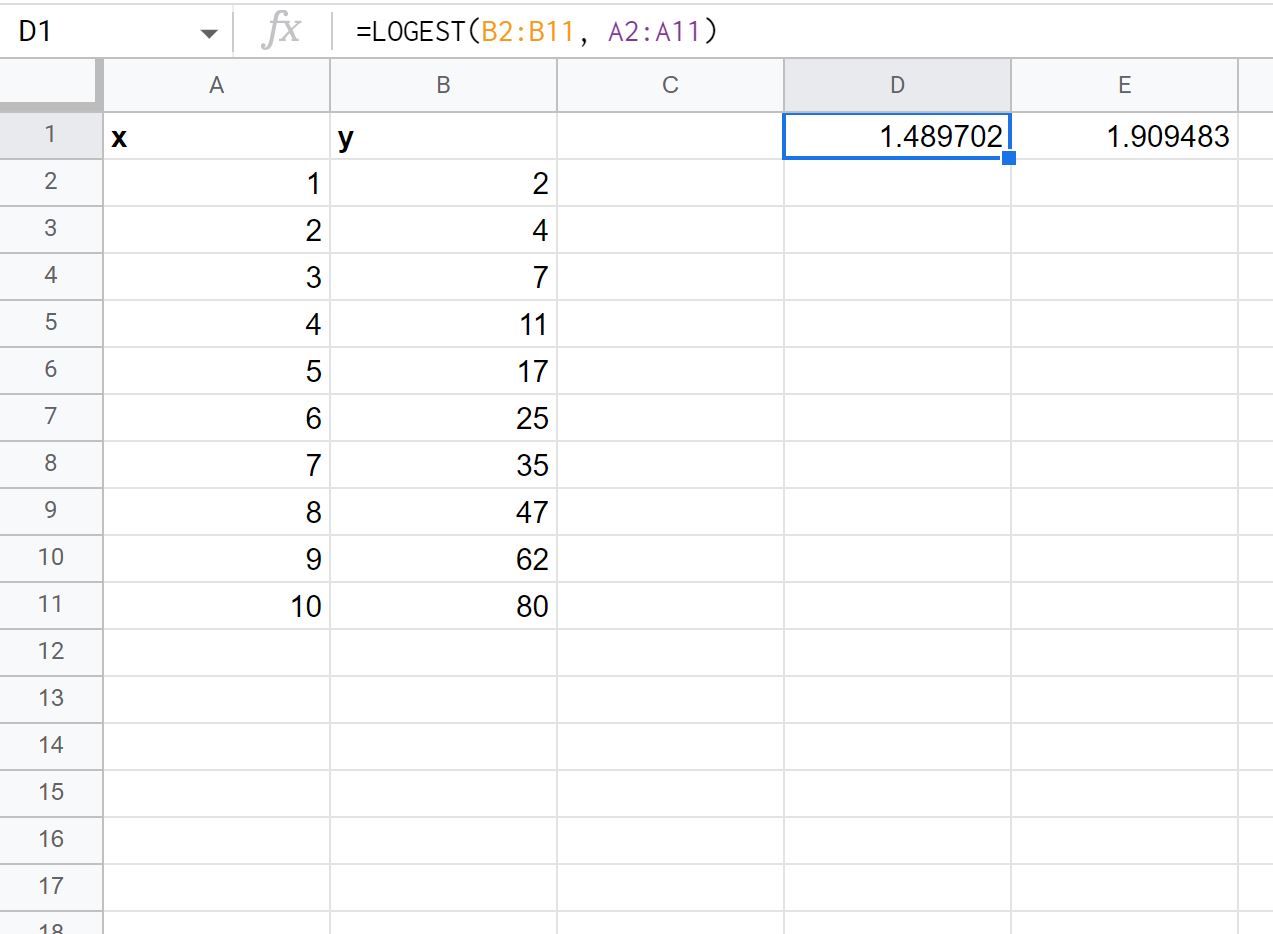
출력의 첫 번째 값은 m 의 값을 나타내고 출력의 두 번째 값은 방정식에서 b 의 값을 나타냅니다.
y = b* mx
따라서 우리는 이 지수 곡선 공식을 다음과 같이 작성합니다.
y = 1.909483 * 1.489702x
그런 다음 이 공식을 사용하여 x 값을 기반으로 y 값을 예측할 수 있습니다.
예를 들어 xa의 값이 8이면 y의 값은 46.31 이라고 예측합니다.
y = 1.909483 * 1.489702 8 = 46.31
4단계(선택 사항): 추가 회귀 통계 보기
LOGEST 함수의 자세한 인수 값을 TRUE 로 설정하여 적합한 회귀 방정식에 대한 추가 회귀 통계를 표시할 수 있습니다.
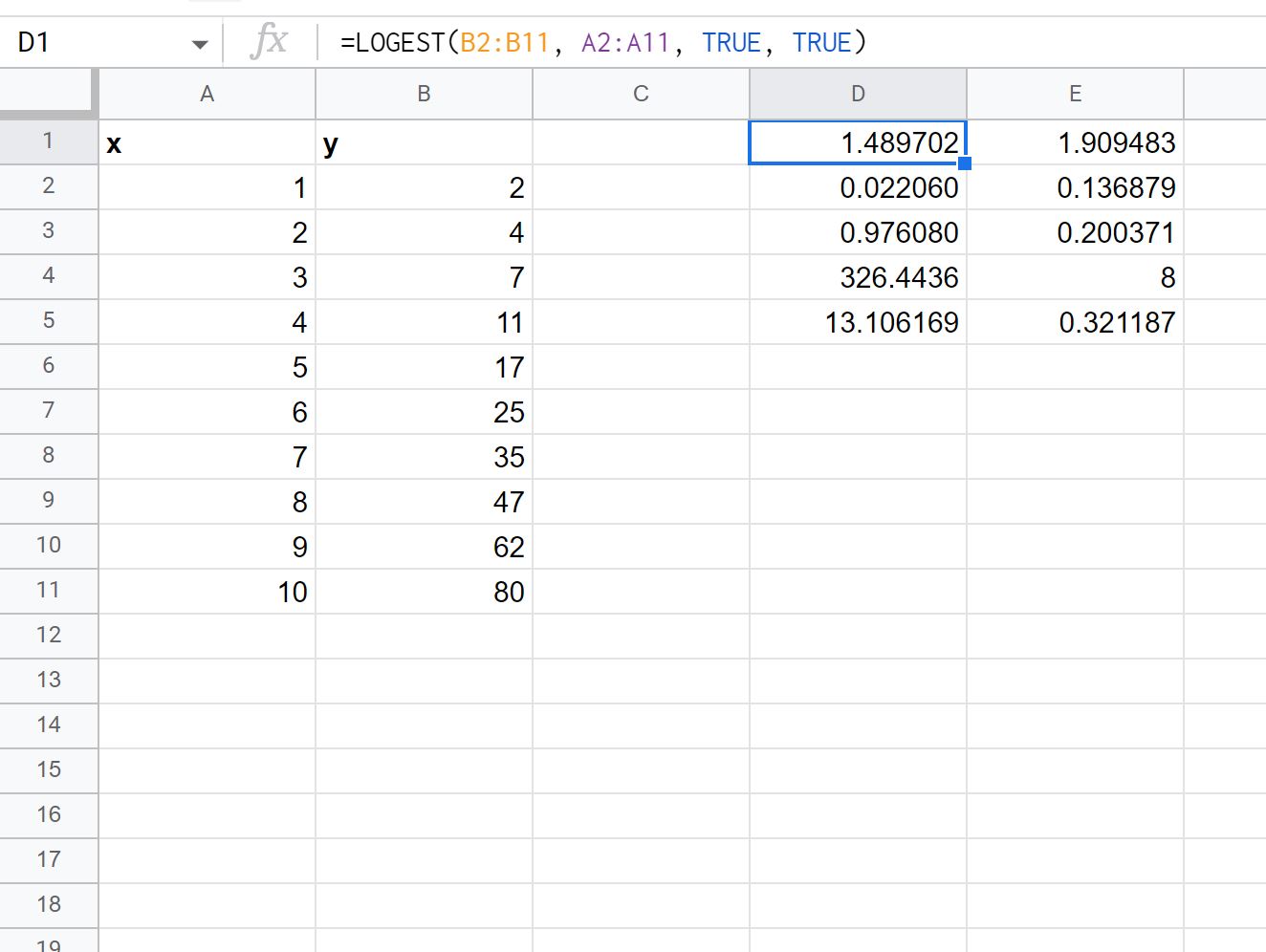
결과의 각 값을 해석하는 방법은 다음과 같습니다.
- m의 표준 오차는 0.02206 입니다.
- b의 표준 오류는 0.136879 입니다.
- 모델의 R 2 는 .97608 입니다.
- y의 표준 오류는 .200371 입니다.
- F 통계량은 326.4436 입니다.
- 자유도는 8 입니다.
- 회귀 제곱합은 13.106169 입니다.
- 잔차 제곱합은 .321187 입니다.
일반적으로 이러한 추가 통계에서 가장 관심을 끄는 측도는 예측 변수로 설명할 수 있는 반응 변수의 분산 비율을 나타내는 R 2 값입니다.
R2 의 값은 0에서 1까지 다양합니다.
이 특정 모델의 R 2 는 1에 가깝기 때문에 예측 변수 x가 응답 변수 y의 값을 잘 예측한다는 것을 알 수 있습니다.
관련 항목: 좋은 R 제곱 값이란 무엇입니까?
추가 리소스
다음 튜토리얼에서는 Google Sheets에서 다른 일반적인 작업을 수행하는 방법을 설명합니다.
Google 스프레드시트에서 선형 회귀를 수행하는 방법
Google Sheets에서 다항식 회귀를 수행하는 방법
Google 스프레드시트에서 R 제곱을 계산하는 방법